É muito comum que um usuário não saiba ou não se lembre do modelo de motherboard que ele instalou em seu PC. Às vezes porque um não tem ideia, outra porque não está combinado entre tantos modelos e claro, tem aquele que sabe mas quer confirmar. Independentemente do usuário que você seja, neste tutorial você encontrará várias maneiras de saber o modelo exato da sua placa-mãe para que de uma vez por todas você tenha dúvidas.

Embora o nível dos componentes de um PC ainda seja mais ou menos o mesmo de 20 e até 30 anos atrás, a verdade é que se você não é um usuário com grande memória, conhecimento e atenção, é mais provável que o faça não me lembro da placa-mãe que você tem. Você pode até hesitar, porque muitos fabricantes já nomeiam certos modelos praticamente iguais, mudando uma letra ou palavra, então em determinados momentos podemos hesitar em realizar a tarefa necessária.
Isso acontece muitas vezes quando queremos verificar a compatibilidade ou apenas curiosidade, mas ...
O que nos leva a buscar o modelo exato da placa?
Existem várias situações, mas muitas são comuns e repetitivas. Por exemplo, precisamos comprar novos RAM módulos para expandir a capacidade ou simplesmente porque precisamos de mais desempenho. Se não soubermos o modelo exato da placa não poderemos ir ao QVL e ver a compatibilidade, ou ir às suas especificações para verificar a velocidade máxima com e sem OC, por exemplo.
Outro cenário é atualizar o BIOS e fazer o download do arquivo específico para o nosso modelo. Ou se decidirmos vendê-lo, onde o anúncio terá que levar o produto específico. Podemos pensar em muitos outros cenários, mas não vamos nos concentrar neles e no que é importante, como descobrir o modelo exato sem complicações?
Sem instalar nenhum software, apenas com Windows

Não é o método mais simples, mas é o menos intrusivo, onde você não terá que baixar nenhum software, executá-lo ou instalá-lo. Nós simplesmente temos que ir para o Windows botão Iniciar na parte inferior esquerda da tela, clique nele com o botão direito do mouse e selecione Executar.
Dentro da pequena janela que se abre teremos que escrever msinfo32.exe e clicar em executar, após o que teremos uma janela maior na tela. Uma vez dentro das seções que nos interessam estão o fabricante da placa-mãe e o produto da placa-mãe, conforme mostrado na imagem a seguir:

No nosso caso, é um ASUS ROG STRIX X570-E Gaming como aparece. Com isso temos tudo feito.
Com CPU-Z
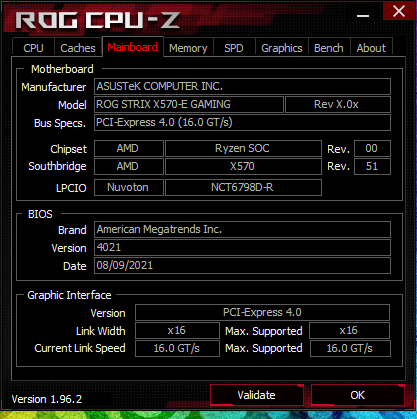
Temos um manual específico para este programa, portanto, pularemos muitas partes dele em termos de explicação. O principal é que o baixamos de seu site, seja em um zip ou versão portátil , instale / execute-o e depois disso teremos que abri-lo.
Feito isso, e como você certamente sabe, temos várias guias no topo, mas a que nos interessa logicamente é Mainboard . Depois de clicar nele, veremos como nas seções Fabricante e Modelo aparecem o fabricante da placa-mãe e o modelo exato, onde também teremos dados interessantes como o chipset ou o chip de controle principal, além do máximo e atual ônibus no qual é o nosso GPU.
Como você pode ver na imagem acima, CPU-Z remarca corretamente todos os dados que já sabemos e que estávamos procurando. Uma vez feito isso, podemos desinstalar o programa ou deixá-lo, o que sempre é útil.
AIDA 64 Extremo
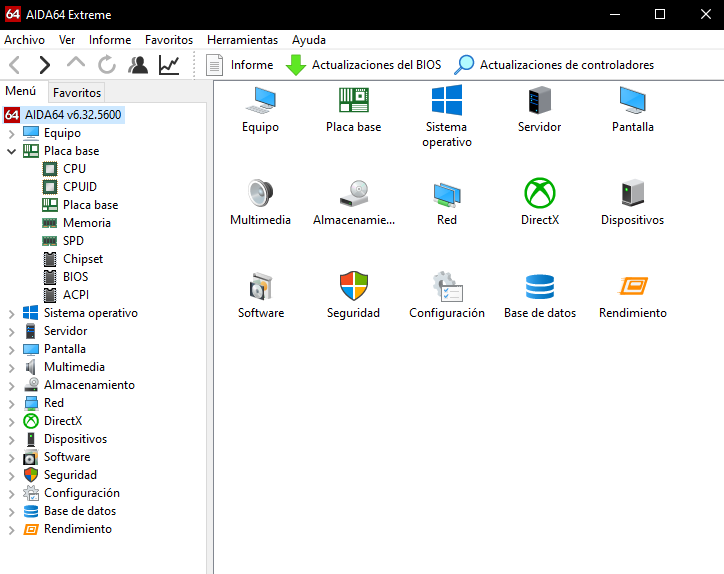
É o software mais poderoso que existe em geral para todo o PC e, como tal, logicamente também pode nos dizer que modelo de placa temos. Nós podemos baixe totalmente grátis de seu site, embora seja pago.
Podemos baixá-lo em versão portátil ou com instalador, após o que nos solicitará um serial e depois de colocá-lo teremos uma série de configurações como ícones. Vamos logicamente clicar no motherboard e depois disso outro menu de ícones se abrirá, onde clicaremos novamente na placa-mãe.
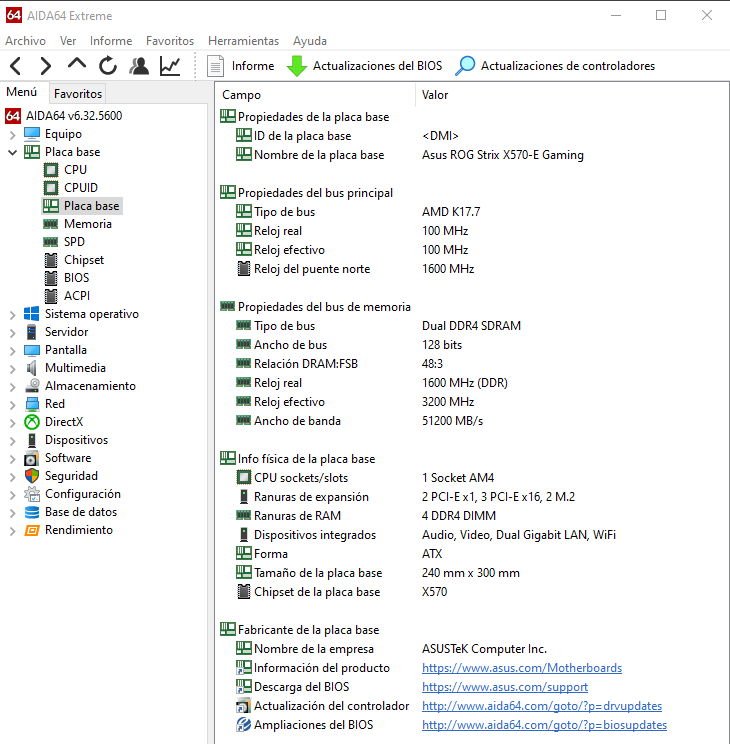
Agora o que teremos são todas as informações possíveis sobre ele, muito mais do que o modelo e o nome específico, como mostrado acima.
Existem mais dois métodos dos quais lidaremos apenas com um porque o outro parece que dependendo da versão do Windows pode ou não funcionar. Este que falha é típico do MSDOS que usa comandos. Claro, teremos que executar o MSDOS como administrador e, uma vez dentro dele, escreveremos o seguinte como está:
wmic rodapé obter produto, fabricante
Deve nos dar um resultado como este:
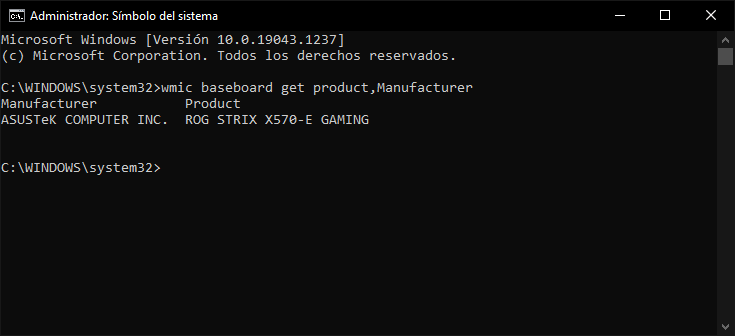
Abrindo seu PC e olhando manualmente o modelo

Logicamente toda placa-mãe tem sua tela de modelo específico impressa, então o que nunca vai faltar é abrir a tampa lateral ou o vidro, ter uma boa luz focando dentro do micro, seja ela ambiente ou uma lanterna (de preferência esta última) e olhar a serigrafia de o modelo inscrito na própria placa.
Aqui é preciso ter cuidado, pois em muitas ocasiões os fabricantes economizaram em custos e em vez de ter uma serigrafia específica o que fizeram foi colocar um adesivo típico em seu lugar e às vezes em locais inóspitos, como sob o primeiro PCIe.
Por que isso é um problema? Bem, presumimos que temos uma placa de vídeo instalada no primeiro PCIe, o mais próximo verticalmente da CPU, onde assim que a placa não for SLIM vai cubra o espaço suficiente para não ver a serigrafia ou o autocolante.
Se for este o caso, teremos que retirar a placa gráfica para poder ver o referido modelo com total clareza e, a seguir, repetir o processo anterior mas na ordem inversa. Lembre-se de que, se você optou por este método de remoção da GPU, deve primeiro cortar a energia usando o botão Voltar da fonte de alimentação para evitar quedas de energia ou sobretensão.
E até agora os métodos a utilizar para conhecer o modelo da sua placa-mãe. Fácil, certo?